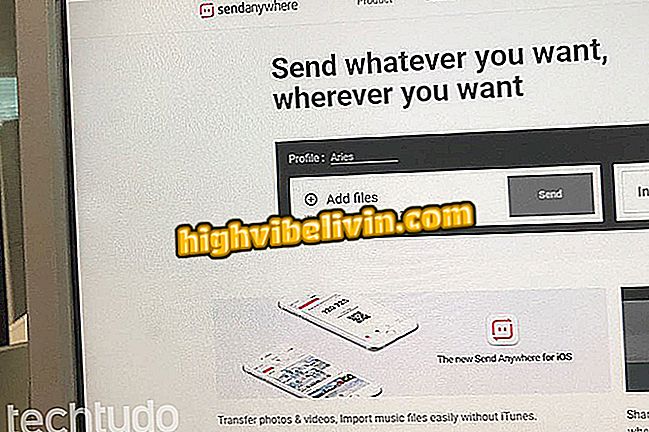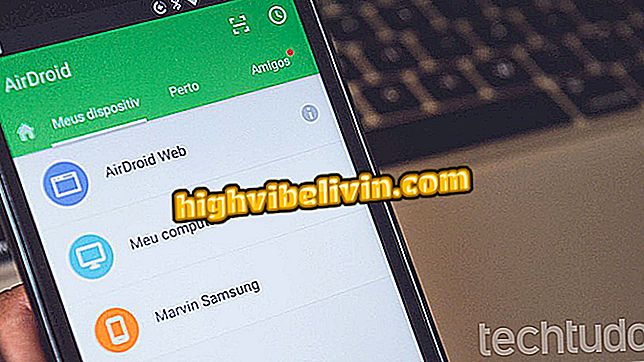Cách nâng cấp YouTube trên TV thông minh Sony Bravia
TV thông minh Sony Bravia không cung cấp một cửa hàng để tải xuống các ứng dụng, điều này có thể gây nhầm lẫn cho người dùng khi cập nhật YouTube và các chương trình được cài đặt khác. Mặc dù không có quyền kiểm soát trung tâm các ứng dụng để quản lý tác vụ này, hệ thống có một tùy chọn trong cài đặt cho phép bạn nhận tất cả các bản cập nhật có sẵn cho TV trong một lần.
ĐỌC: Máy chiếu mini biến tường thành 'TV' tạo nên thành công
Trong hướng dẫn sau đây, đây là cách tải xuống các bản cập nhật cho các ứng dụng được cài đặt trên Sony Bravia TV.
Bạn muốn mua một chiếc TV thông minh giá rẻ? Tìm giá tốt nhất trên So sánh

TV thông minh: Những điều bạn cần biết để mua một chiếc điện thoại mới
Bước 1. Nhấn nút Home trên điều khiển từ xa để mở menu tùy chọn Sony Bravia TV. Sau đó điều hướng đến Cài đặt> Tùy chọn.

Truy cập tùy chọn TV Sony Bravia
Bước 2. Trong menu bên, chọn tùy chọn "Cài đặt".

Truy cập menu cài đặt cài đặt TV Sony Bravia
Bước 3. Truy cập menu "Mạng" ở đầu danh sách.

Truy cập cài đặt mạng Sony Bravia TV
Bước 4. Chọn tùy chọn "Làm mới nội dung từ Internet". Nếu TV được kết nối với Internet, sẽ chỉ mất vài giây cho mọi bản cập nhật có sẵn cho tất cả các ứng dụng đã cài đặt, bao gồm cả YouTube, để tải xuống.

Nhận tất cả các bản cập nhật có sẵn cho TV Sony Bravia của bạn cùng một lúc
Smart TV: Tôi nên mua cái nào? Xem các nhà lãnh đạo diễn đàn